

・

ビジネスのデジタル化が進む中、契約業務もオンライン化することが求められていませんか?
GMOサインと楽楽販売を連携させることで、契約の締結から管理までを一元化し、業務効率の向上が期待できます。GMOサインは法的に有効な電子契約を提供し、契約手続きのスピードアップとコスト削減を実現し、また、楽楽販売は販売管理システムとして、多様な業務プロセスに柔軟に対応します。この両者を組み合わせることで、より効率的でスムーズな契約業務の運用が可能になります。
本記事ではGMOサインで契約が完了すると、楽楽販売の情報を自動で更新する方法について、具体的なメリットと連携方法を詳しく紹介します。
GMOサインと楽楽販売を連携することで、契約に関わる業務プロセスが一元化されます。契約データは複数のシステムにまたがって管理されることが多く、情報の整合性を保つために手動でのデータ移行が必要です。しかし、この連携により契約データが自動的に共有されるため、楽楽販売を確認することで、GMOサインの情報も確認できます。この結果、部門間でのコミュニケーションが円滑になり、データの重複や不整合によるトラブルを未然に防ぐことができるでしょう。また、業務フローがシンプルになるため、従業員の作業負担の軽減が期待できます。
GMOサインと楽楽販売の連携は、契約に関するコンプライアンス対応も強化するでしょう。契約プロセスが自動化されることで、契約履行のステータスや重要な契約期日が正確に管理され、見落としが減少することが期待できます。また、GMOサインの電子契約は法的に有効であり、紙の契約書と同等の証拠力を持つため、内部監査や外部監査時にも安心できるでしょう。契約内容が自動的に楽楽販売のデータに反映されることで、監査に必要な情報を素早く提示できるため、法令遵守の強化に貢献できるでしょう。
[Yoomとは]
それでは、実際にテンプレートを使用して「GMOサインで契約が完了したら楽楽販売の情報を更新する」フローを一緒に作っていきましょう!
今回使用するテンプレートは、下のバナーの「試してみる」をクリックするとコピーできます。
Yoomのアカウントをお持ちでない方は、以下の「Yoomのアカウント発行ページ」からアカウントを発行してください。
Yoomの基本的な操作は、「初めてのYoom」をご確認ください。
※注意事項
・楽楽販売は一部有料プランでのみご利用いただけるアプリとなっております。プランによって、設定しているフローボットのオペレーションやデータコネクトがエラーになる場合があるため、ご注意ください。
・有料プランは2週間の無料トライアルを行うことが可能です。無料トライアル中には制限対象のアプリを使用することができます。
それでは、始めましょう!
(1)Yoomにログイン後、左欄にある「マイアプリ」を選択し「+新規接続」をクリックします。

(2)マイアプリの新規接続一覧の中から、GMOサインをクリックします。
(3)「GMOサインの新規登録」画面から、アカウント名、アクセストークンを入力します。
GMOサインの詳しいマイアプリ登録方法は下記のサイトを参照ください。
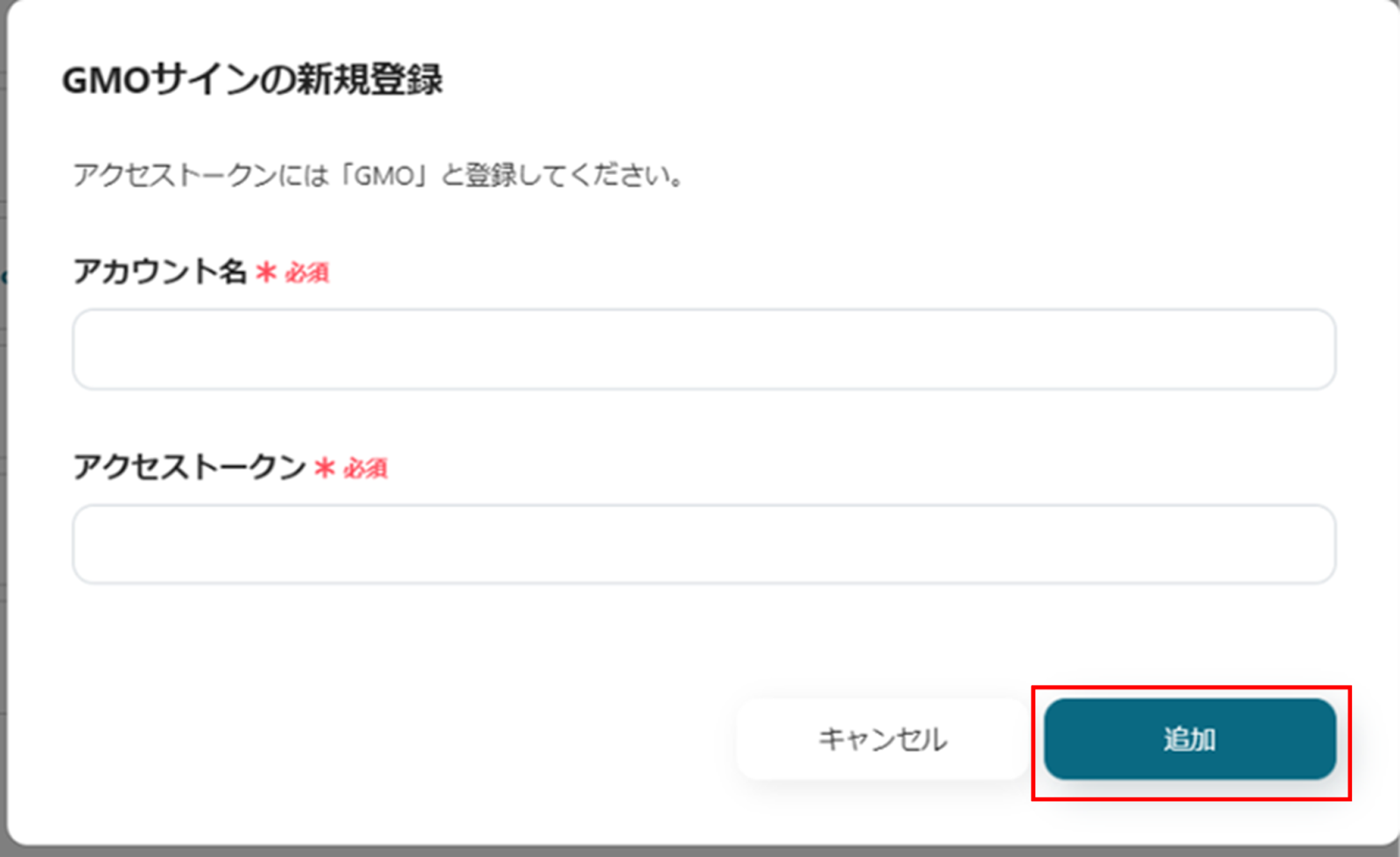
入力が完了したら、「追加」をクリックします。
(4)次に楽楽販売の連携を行います。同様にYoomの新規接続一覧の中から楽楽販売をクリックします。
(5)「楽楽販売の新規登録」画面から、アカウント名、アクセストークンを入力します。
クライアント証明書ファイルとクライアント証明書ファイルパスワードを設定されている場合は入力が必須となります。
YoomのIPアドレスの登録は下記のサイトをご参照ください。
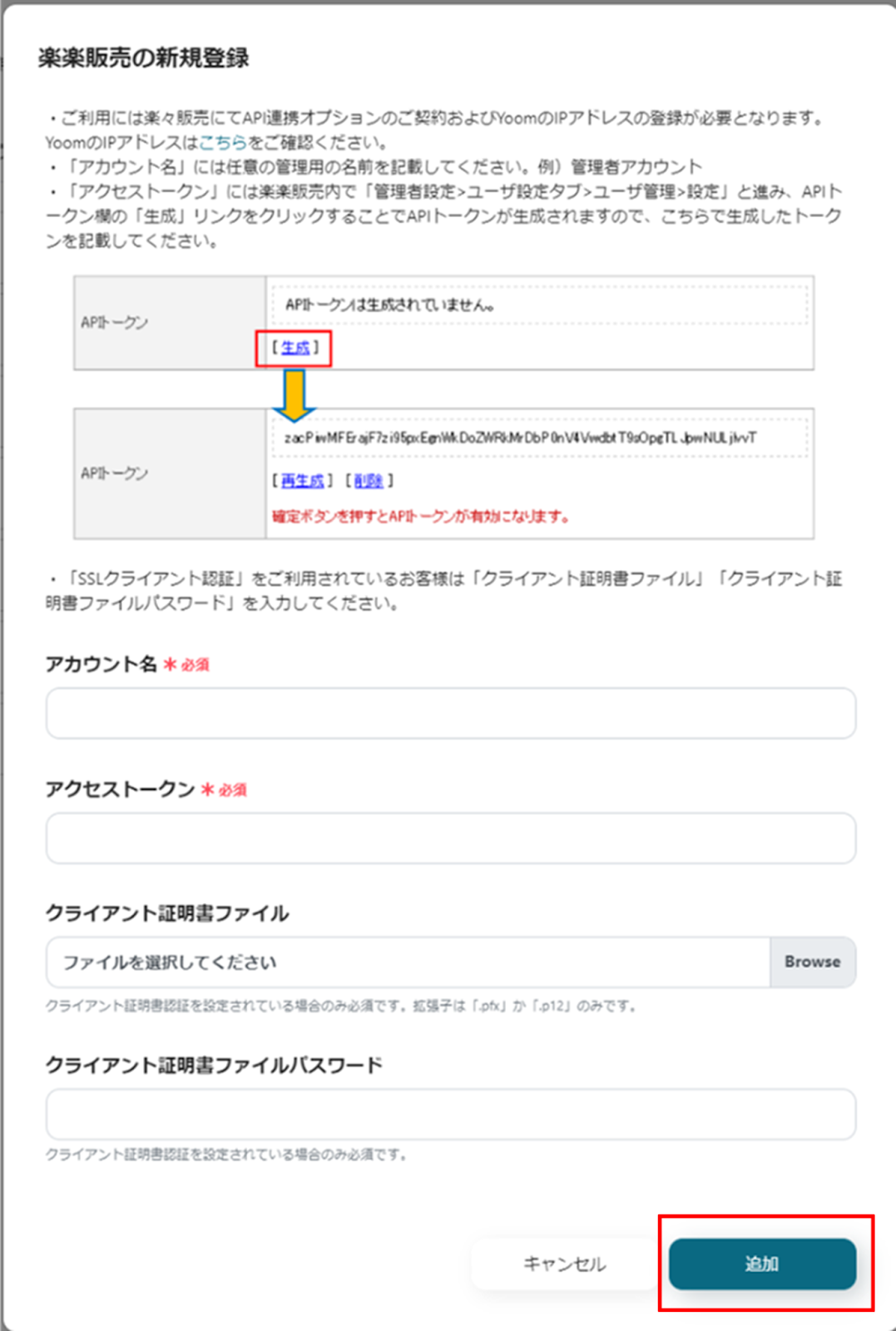
入力が完了したら、「追加」をクリックします。
連携が完了するとYoomのマイアプリにGMOサインと楽楽販売が登録されます。
これでマイアプリ登録が完了しました。
次に、テンプレートを使用してトリガーの設定をしましょう!
(1)先程ご紹介した、テンプレートを使用していきます。下のバナーの「試してみる」をクリックします。
アプリトリガーの「署名が完了したら」をクリックします。
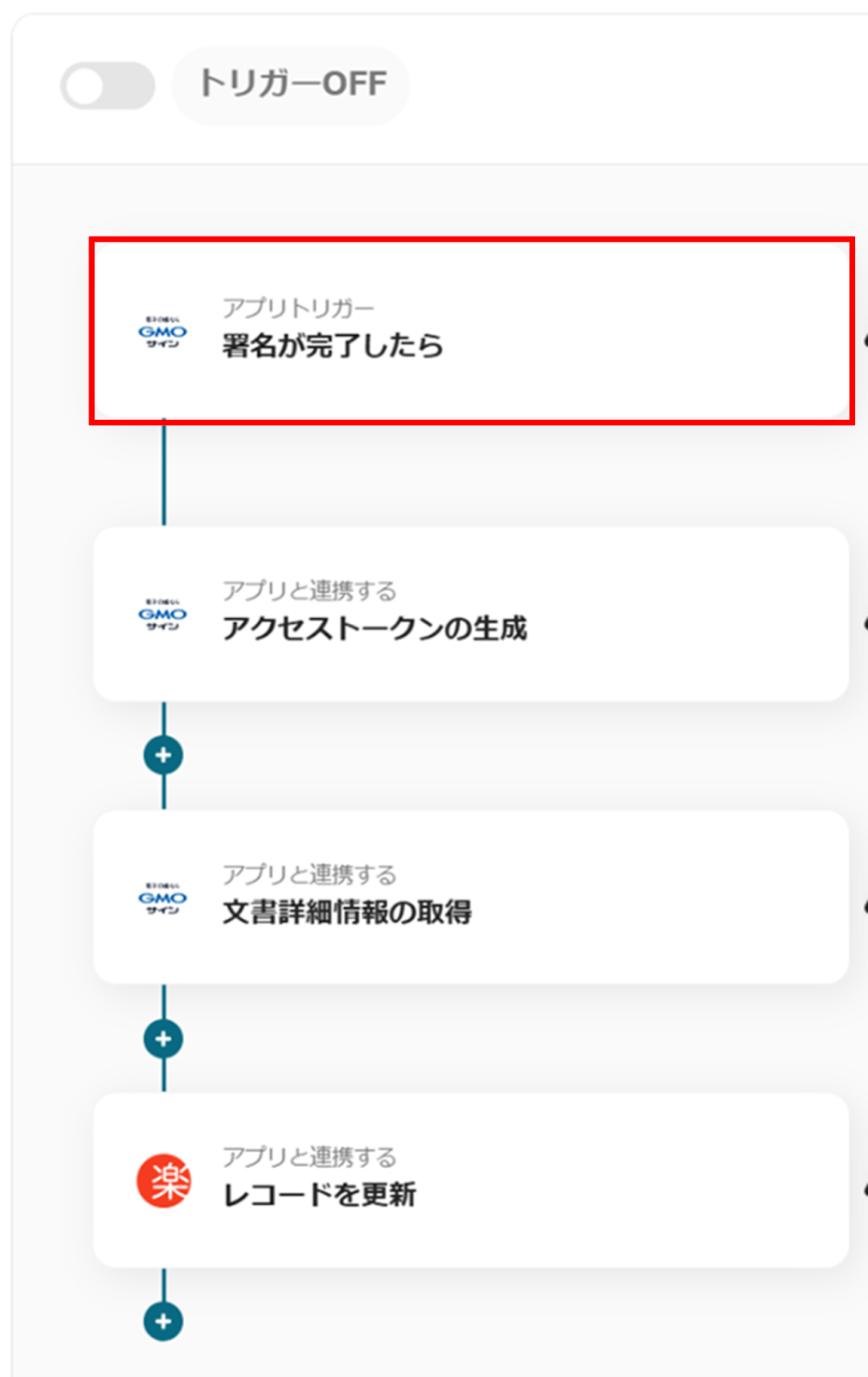
(2)GMOサインの「連携アカウントとアクションを選択」画面から、GMOサインと連携するアカウント情報に誤りがないかを確認し、トリガーアクションは「署名が完了したら」のままで「次へ」をクリックします。
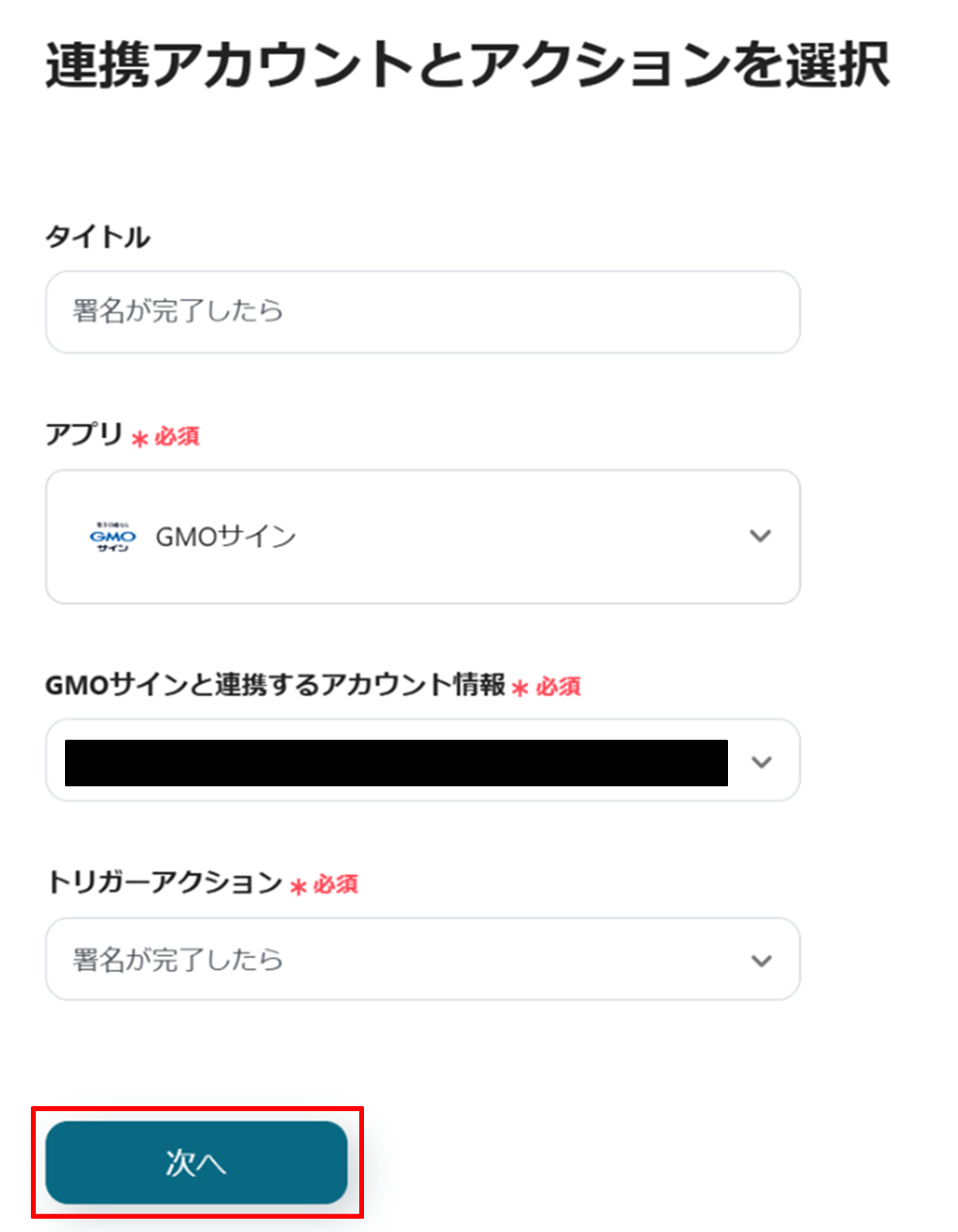
(3)「アプリトリガーのWebhookイベント受信設定」画面から、WebhookURLをコピーし、GMOサインの管理画面で設定を行ってください。
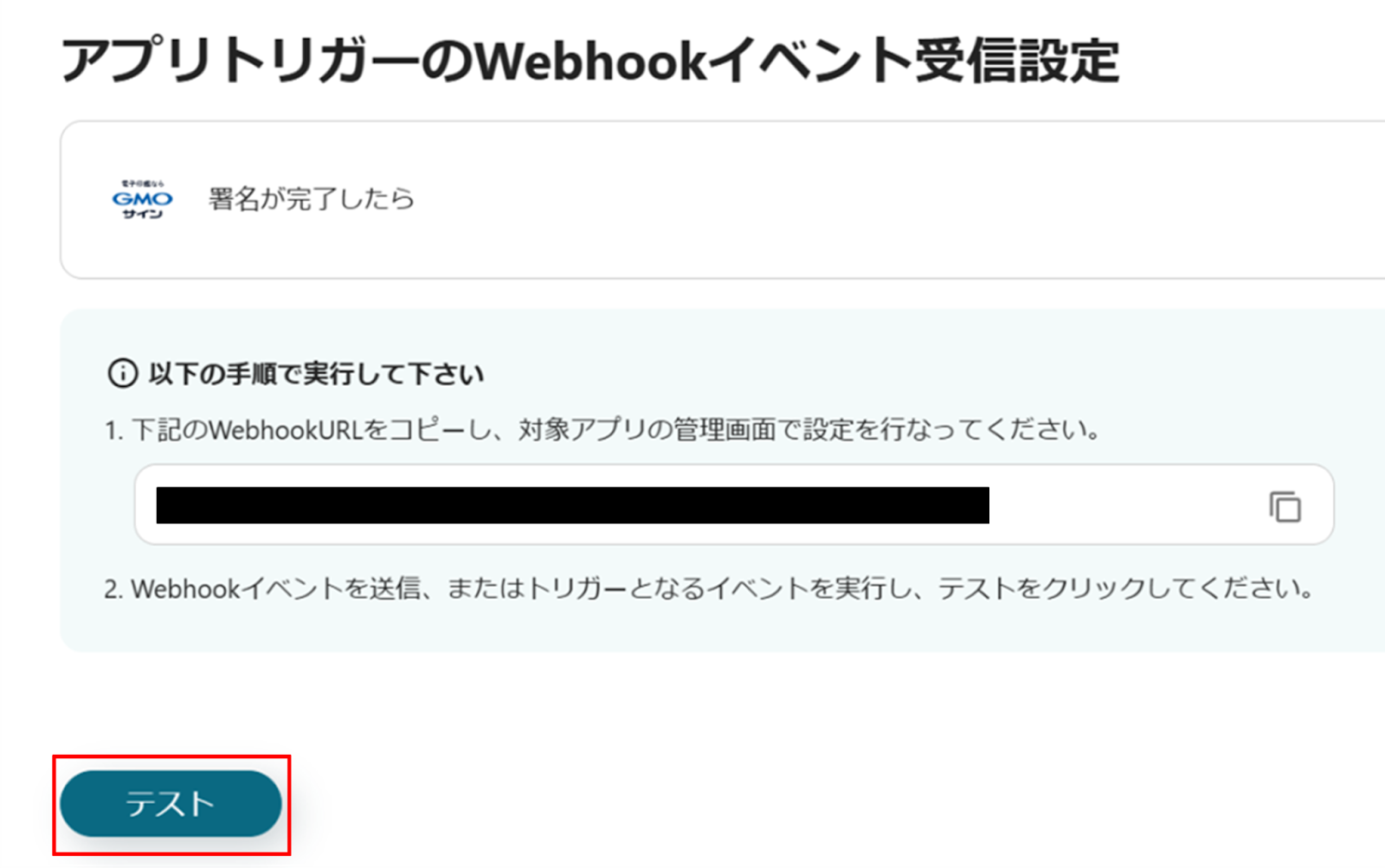
設定が完了したら、「テスト」をクリックし、エラーが発生しなければ、「保存する」をクリックします。
(1)次に、GMOサインと連携してアクセストークンの生成をします。
「アクセストークンの生成」をクリックします。
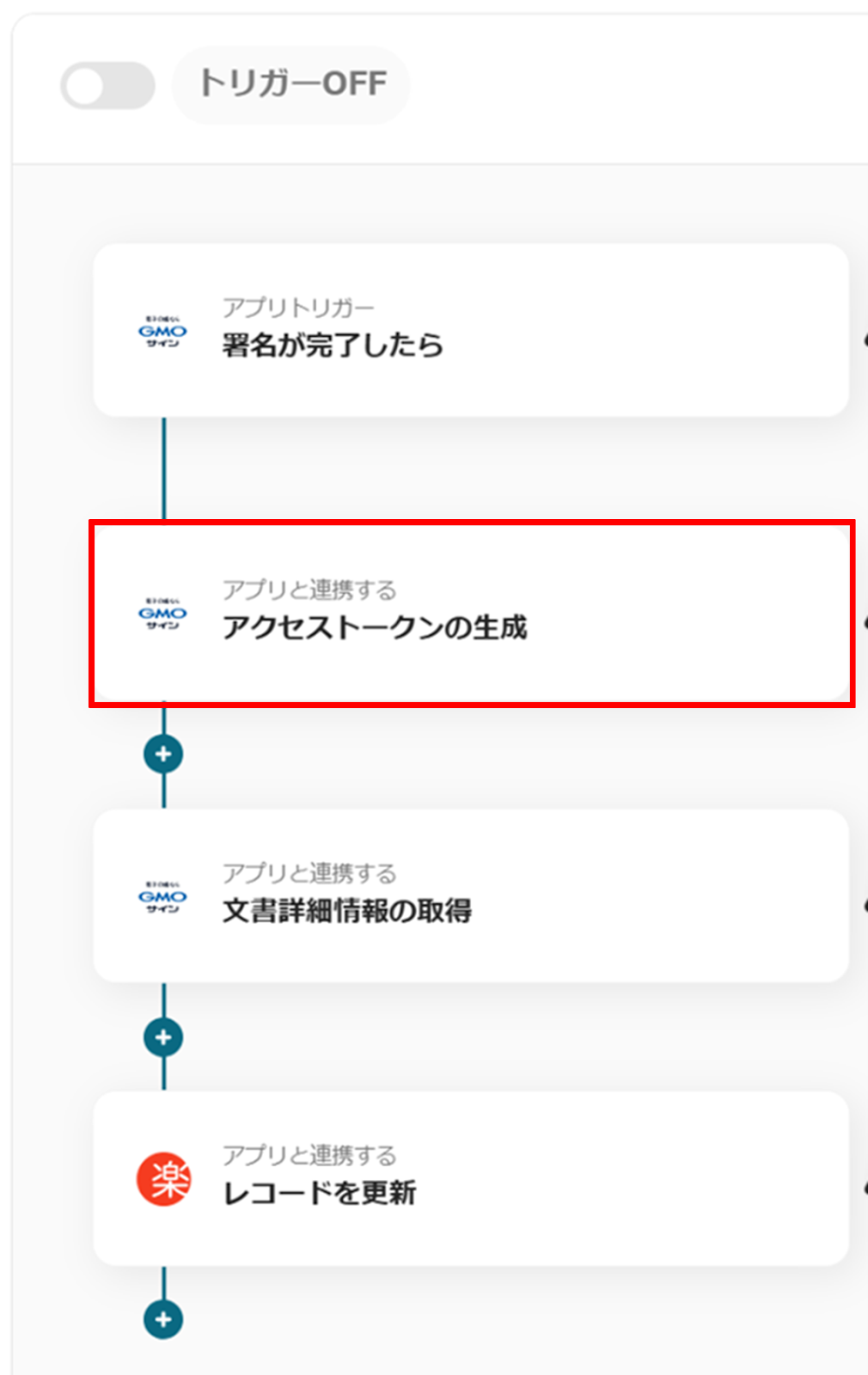
(2)「連携アカウントとアクションを選択」画面から、GMOサインと連携するアカウント情報に誤りがないかを確認し、アクションは「アクセストークンの生成」のままで「次へ」をクリックします。
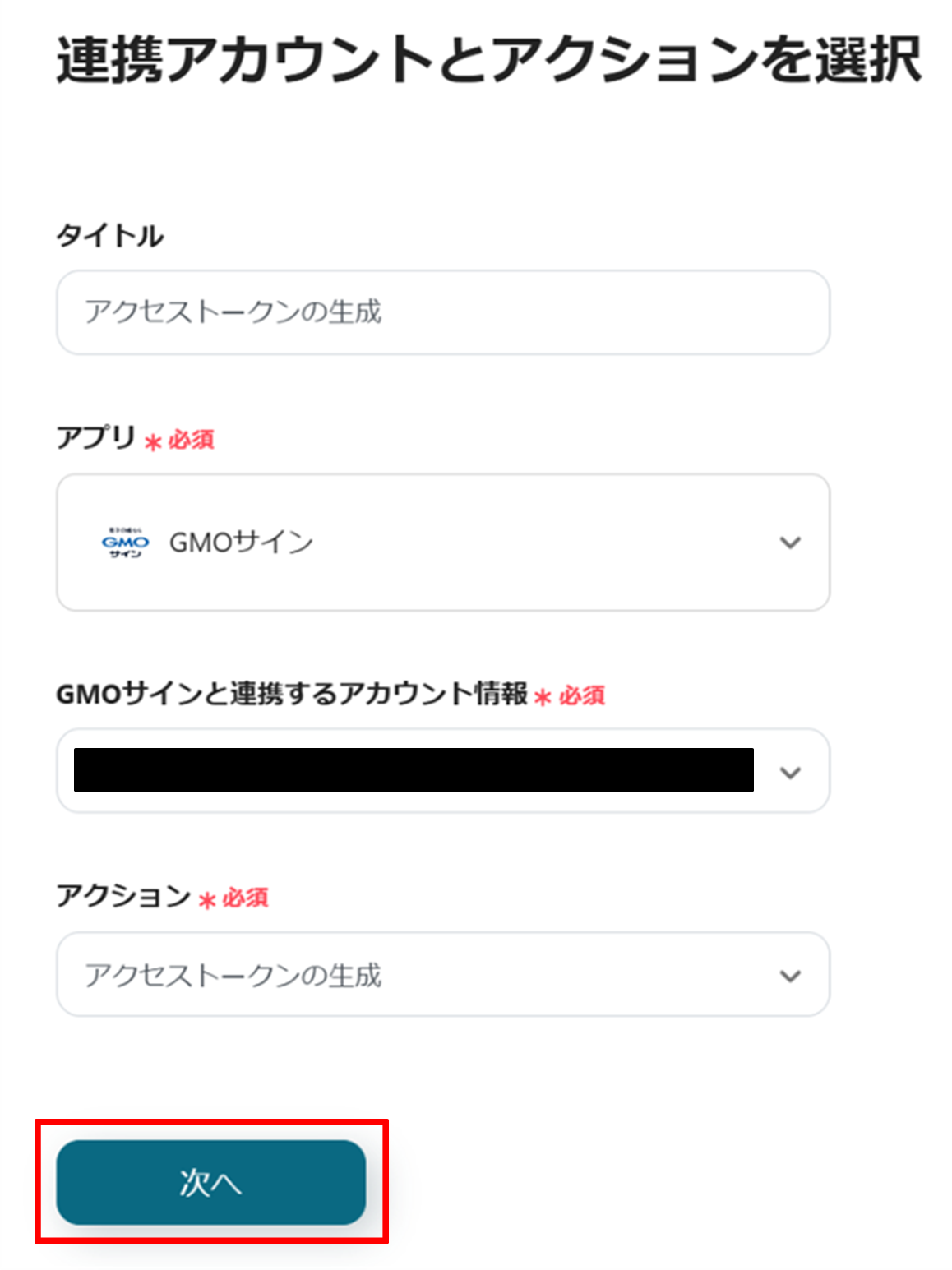
(3)「API接続設定」画面から、シークレットキー、顧客IDを入力します。
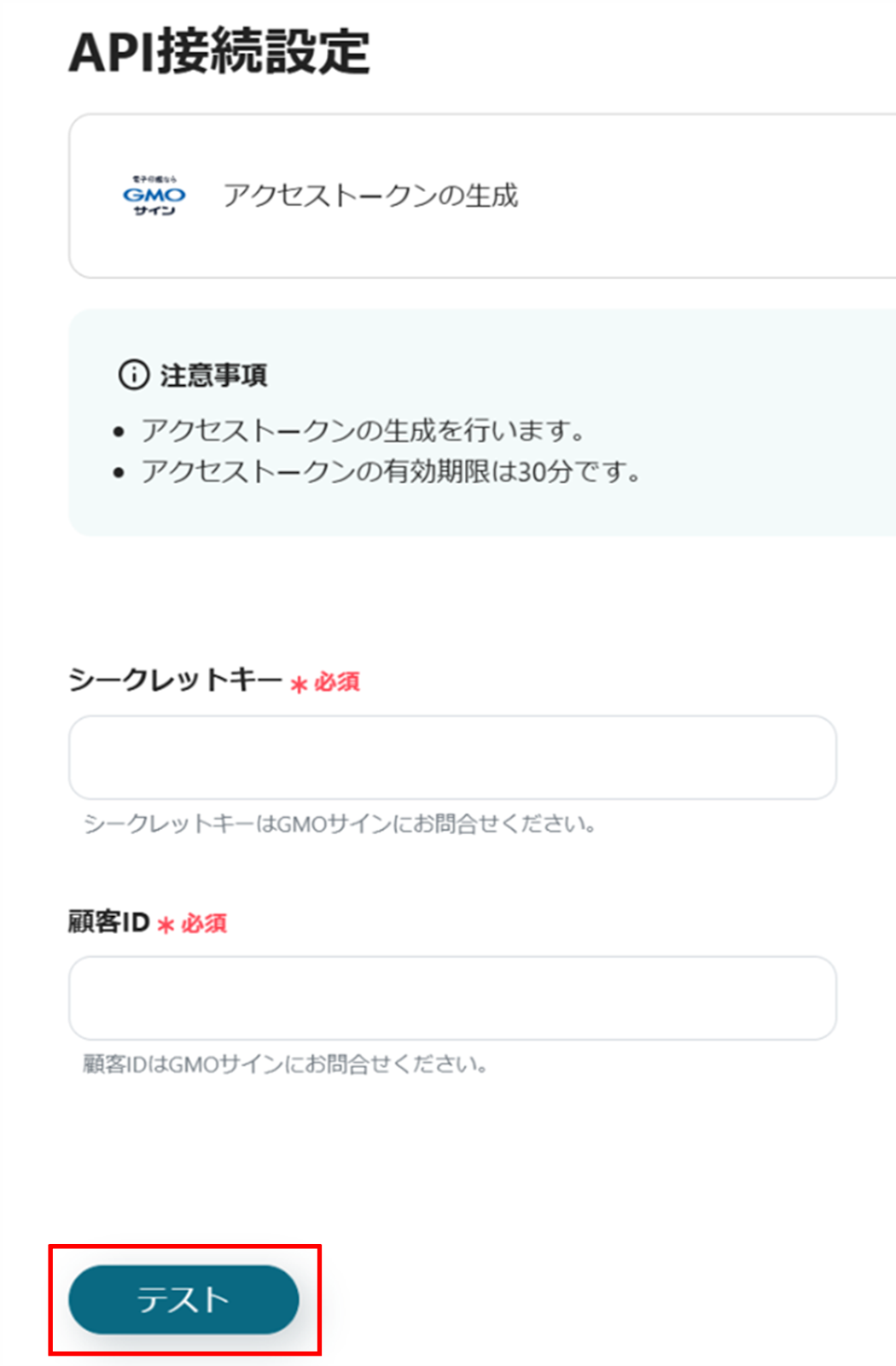
入力が完了したら、「テスト」をクリックし、エラーが発生しなければ、「保存する」をクリックします。
(1)次に、GMOサインの文書詳細情報を取得します。
「文書詳細情報の取得」をクリックします。
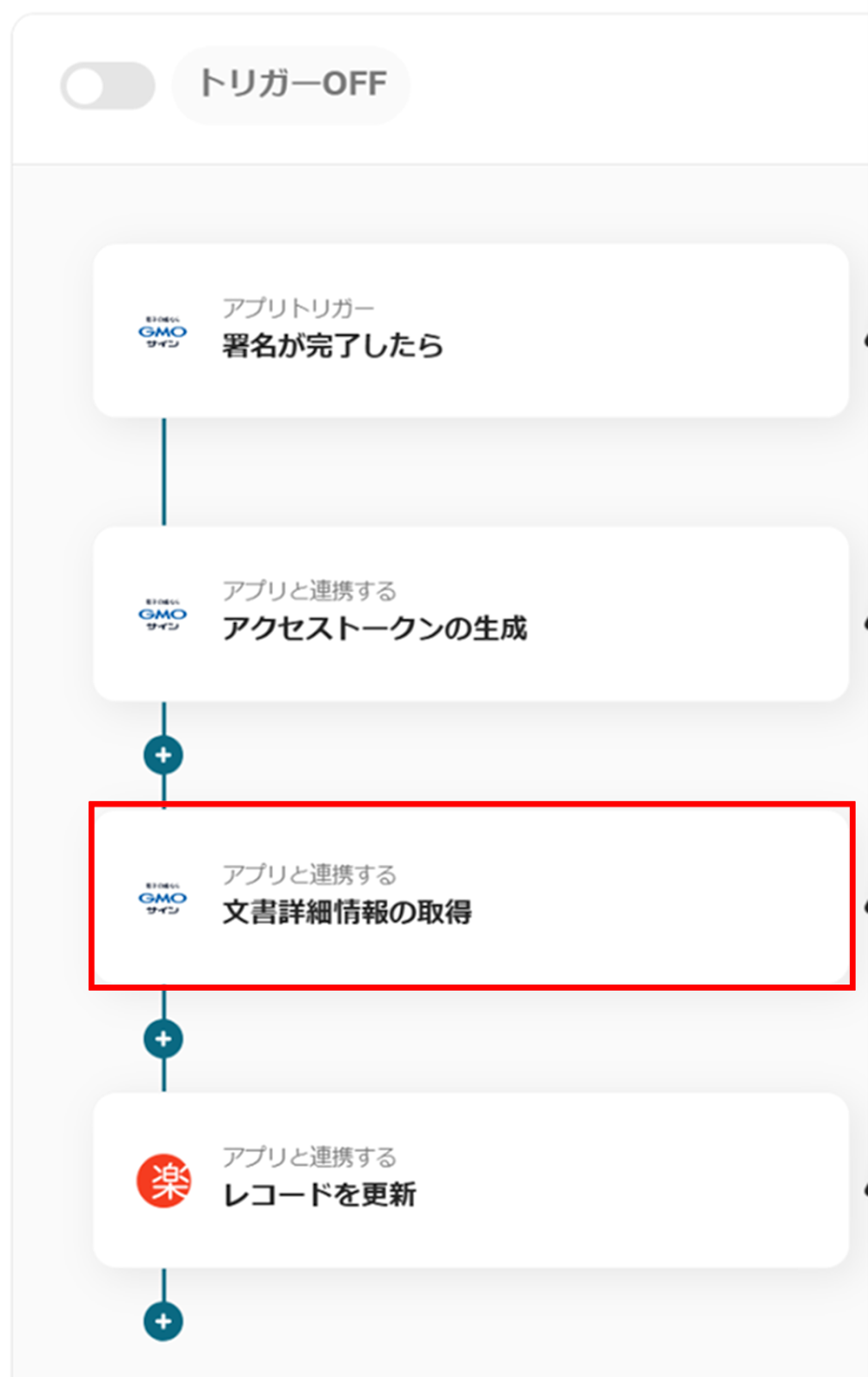
(2)「連携アカウントとアクションを選択」画面から、GMOサインと連携するアカウント情報に誤りがないかを確認し、アクションは「文書詳細情報の取得」のままで「次へ」をクリックします。
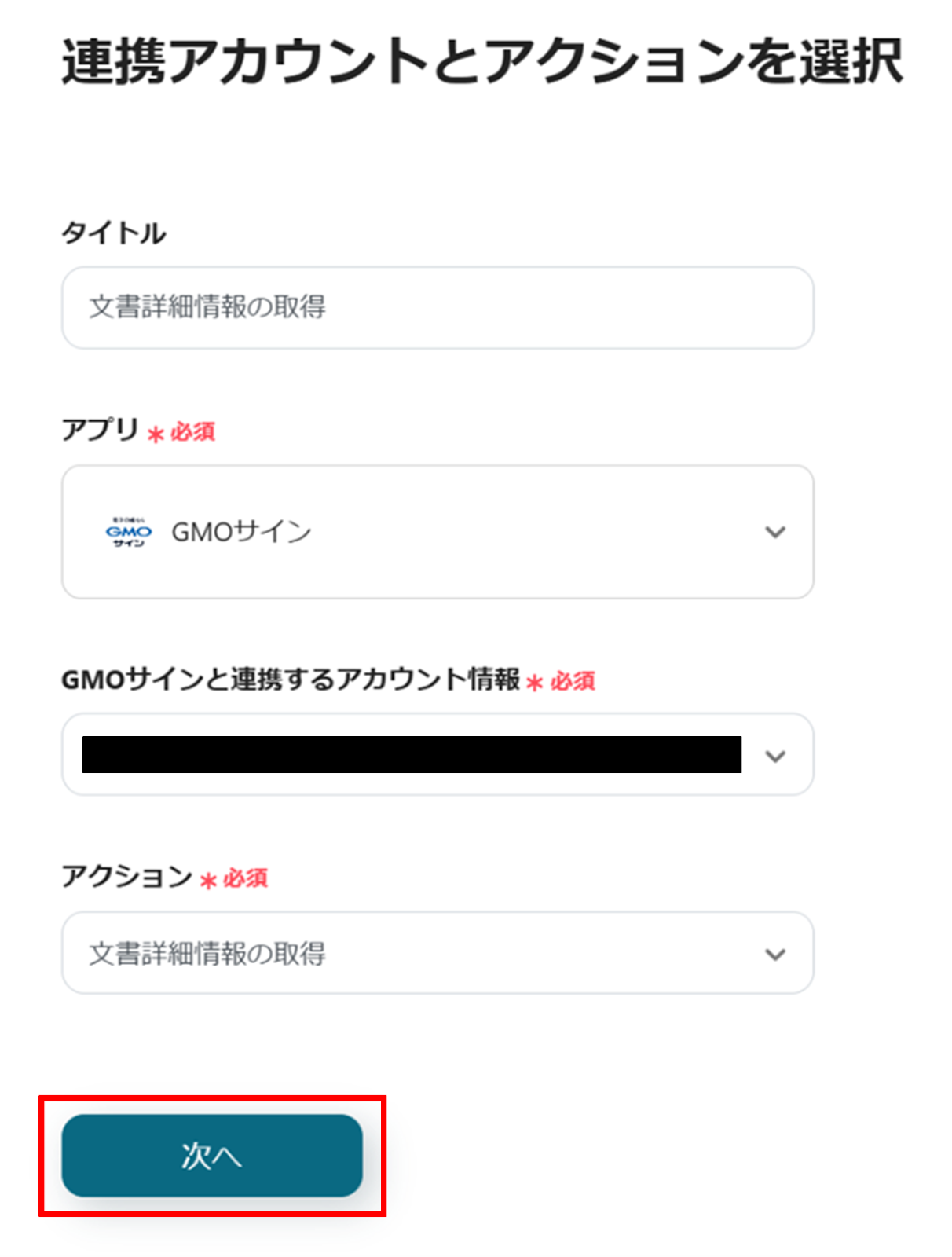
(3)「API接続設定」画面から、シークレットキー、顧客ID、アクセストークンを入力します。
アクセストークンとトランザクションIDはアウトプットから選択してください。
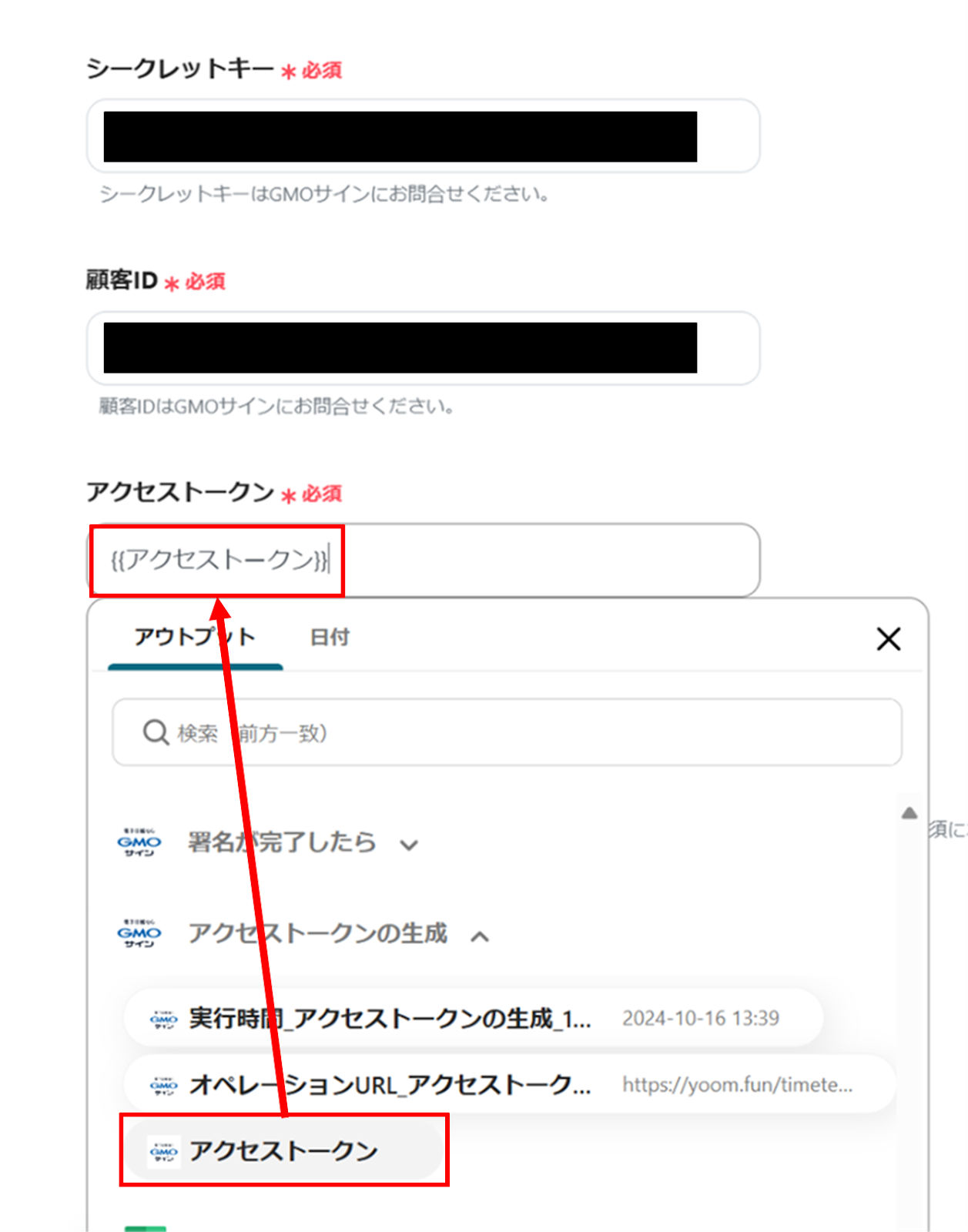
入力が完了したら、「テスト」をクリックし、エラーが発生しなければ、「保存する」をクリックします。
(1)次に、楽楽販売のレコードを更新する設定をします。
「レコードを更新」をクリックします。
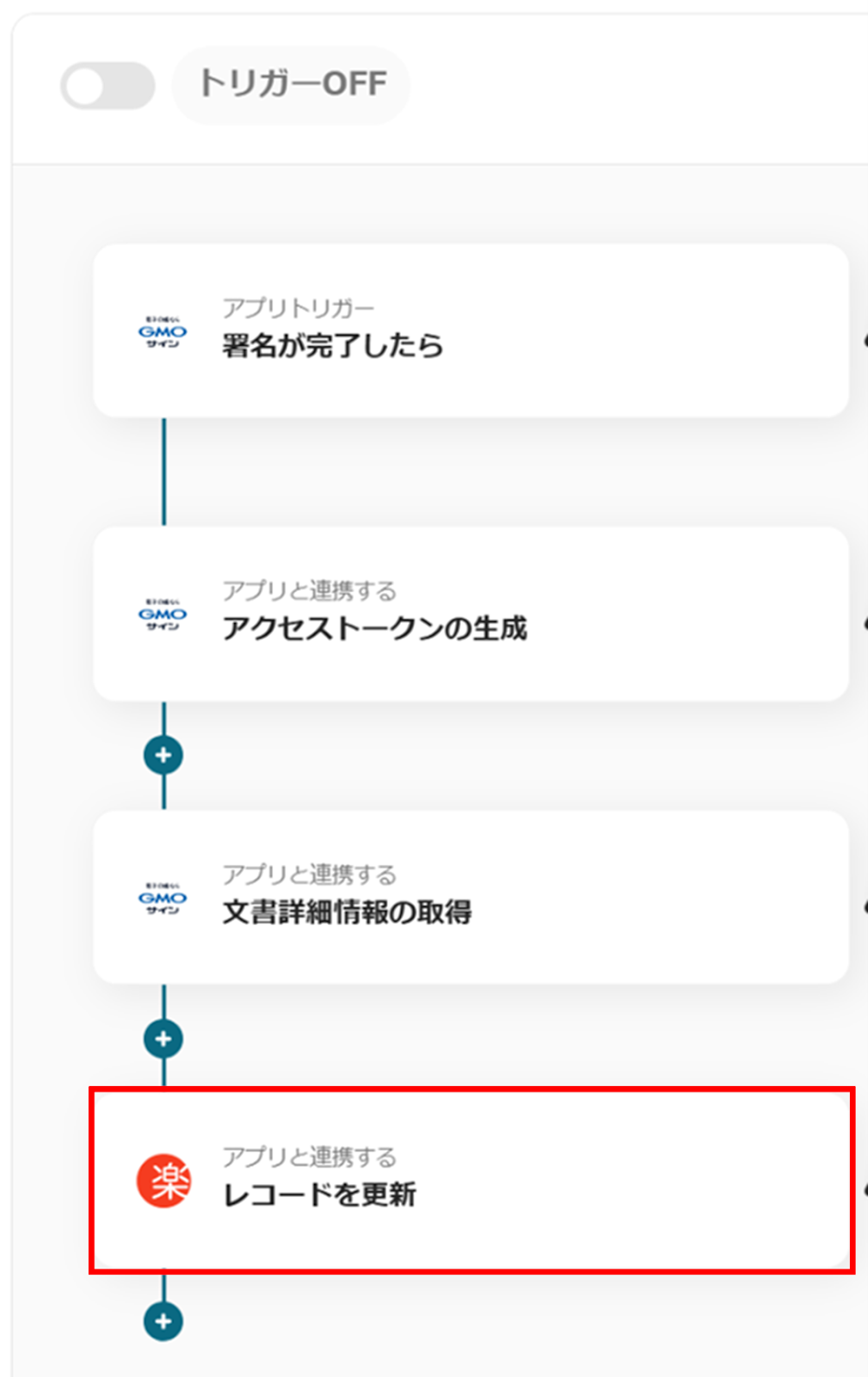
(2)楽楽販売の「連携アカウントとアクションを選択」画面から、楽楽販売と連携するアカウント情報に誤りがないかを確認し、アクションは「レコードを更新」のままで「次へ」をクリックします。
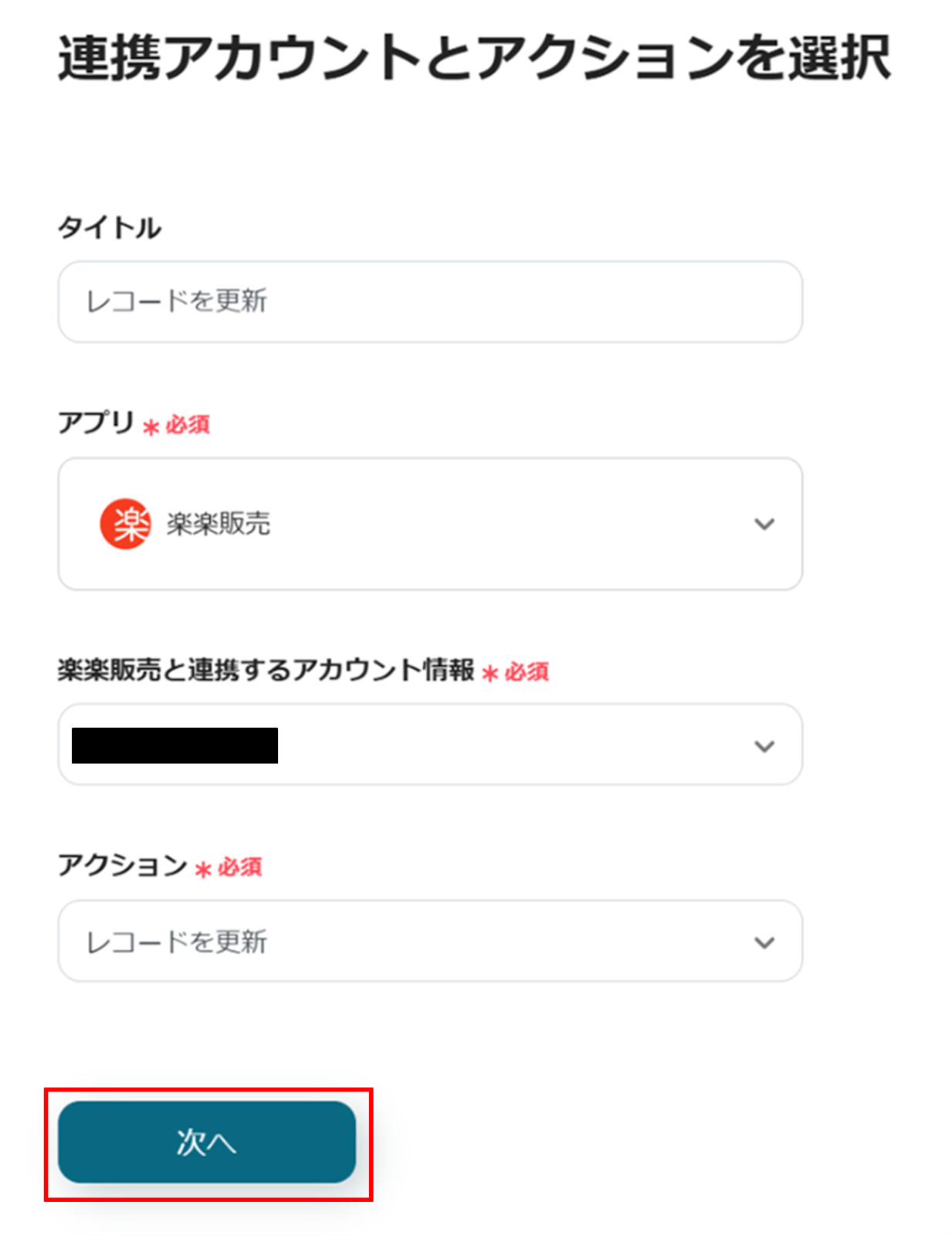
(3)「API接続設定」画面から、赤線を確認の上、ドメイン、アカウント名、DBスキーマID、キー項目を承認フローIDを入力します。
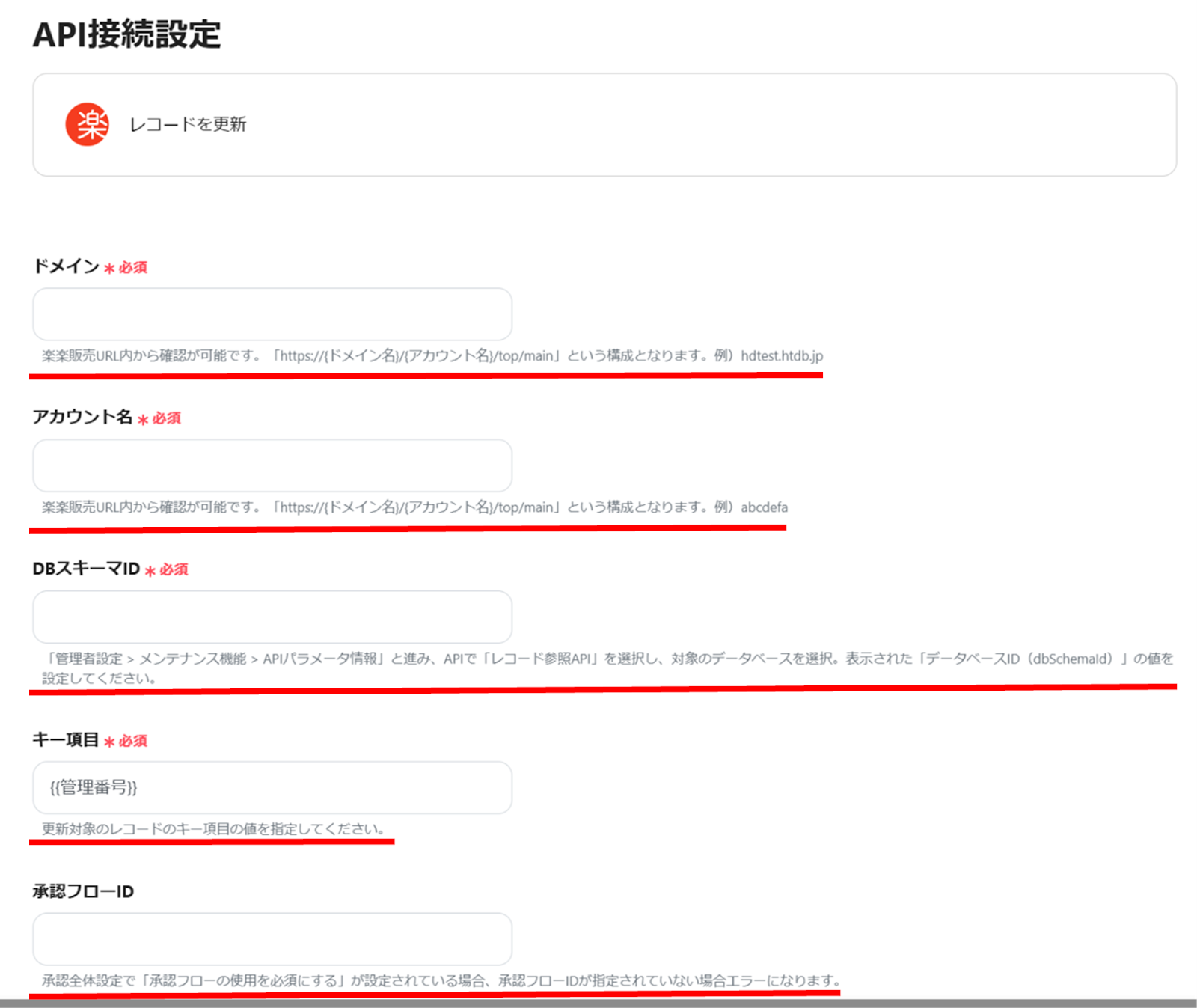
下へ進み、ヘッダ項目のID、登録する値を入力します。他にも登録データを追加したい場合は「+登録データを追加」をクリックすることで、新しい入力ボックスが作成されます。
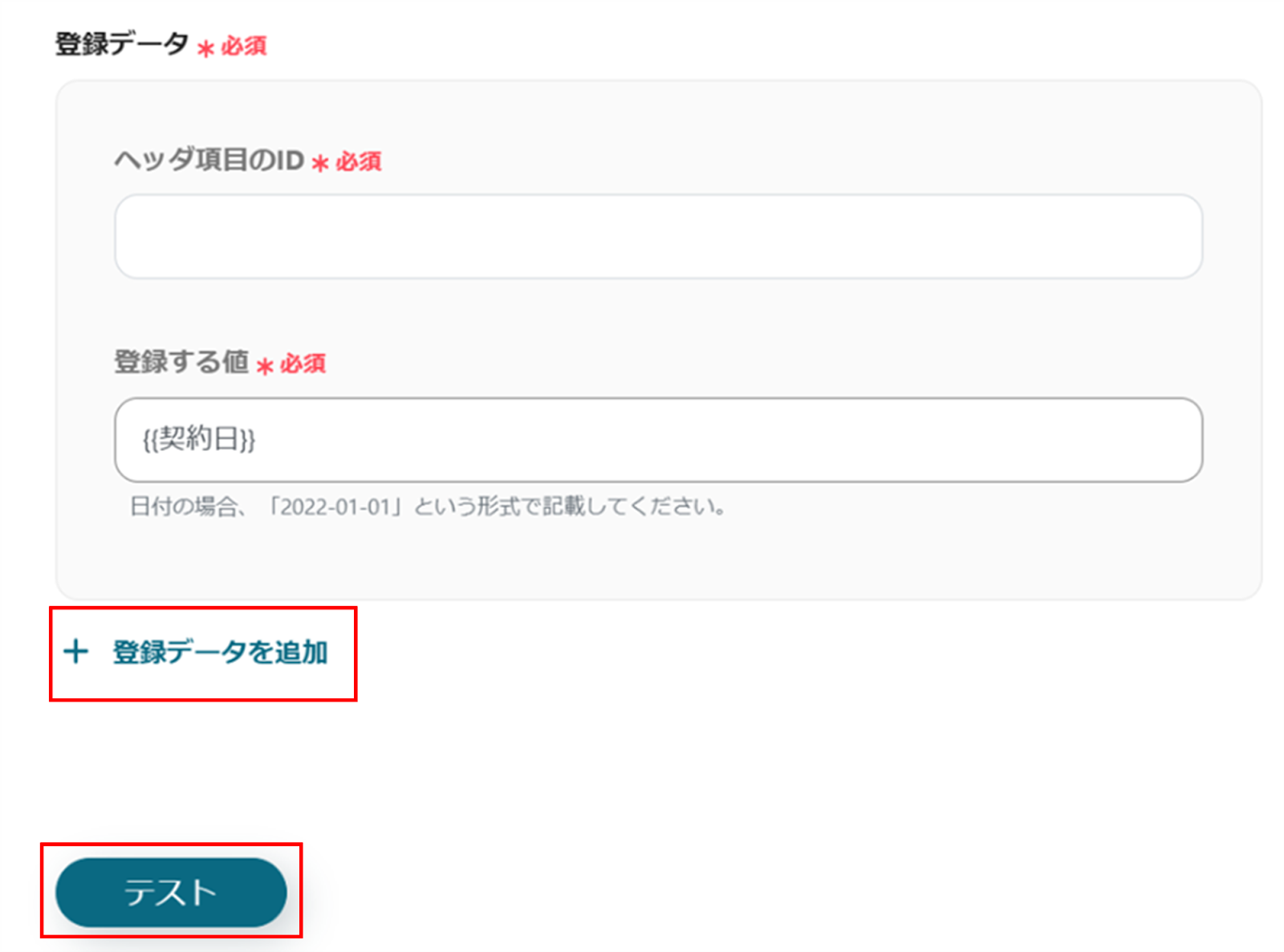
入力が完了したら、「テスト」をクリックし、エラーが発生しなければ、下部にある「保存する」をクリックします。
(4)最後に、「トリガーをON」をクリックします。
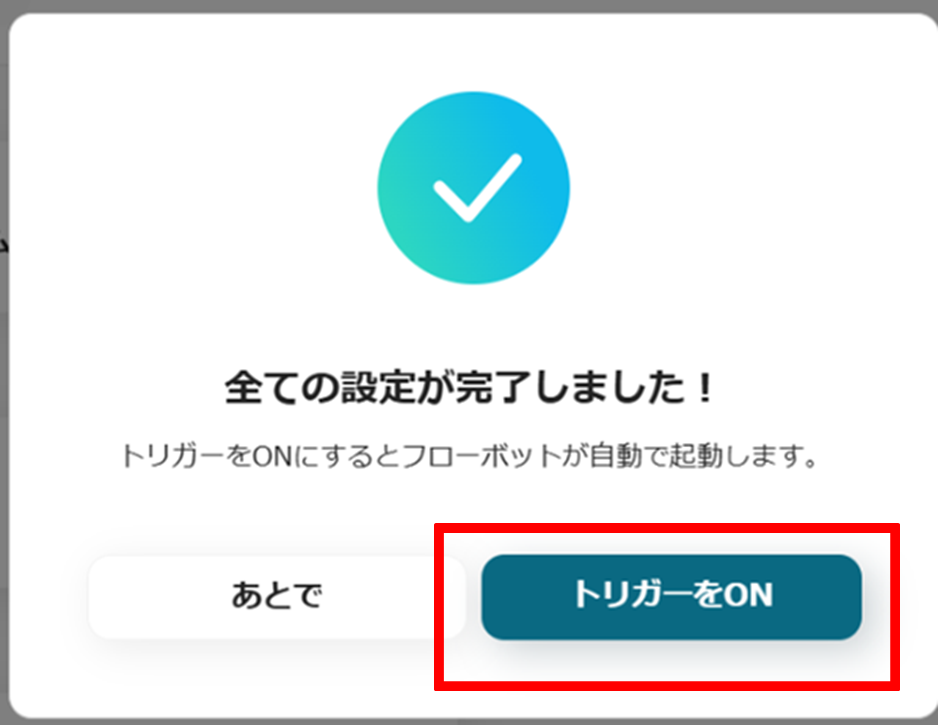
これで、「GMOサインで契約が完了したら楽楽販売の情報を更新する」フローボットの完成です。
Yoomでは他にもGMOサインと楽楽販売を使った自動化の例がたくさんありますので、いくつかご紹介します。
1.楽楽販売の情報をもとに契約書を作成し、GMOサインで送付する
楽楽販売に情報を入力することで、自動で契約書を作成しGMOサインで相手方に署名依頼を送れます。このフローを使うことで、手動で契約書作成、送付の手間を省くことが期待できます。特に契約書の作成や送付を頻繁に行う方におすすめです。
2.Googleフォームの情報からGMOサインで契約書を作成し、署名依頼を送付する
Googleフォームの情報をもとに、GMOサインで自動的に契約書を作成し、担当者に署名依頼を送付します。これにより、記載誤りや修正の手間を省くことができるでしょう。契約書の作成時間を削減したいと考えている方に、このフローはおすすめです。
3.楽楽販売で登録された情報でGoogleカレンダーに予定を登録する
楽楽販売に登録された情報でGoogleカレンダーに自動で予定を作成します。チーム全体のタスク期限を可視化させ、カレンダーの登録漏れを防ぐことが期待できます。このフローを使うことで、チームの進捗状況を把握しやすくなるでしょう。
さらに、GMOサインと楽楽販売を使ったテンプレートを確認したい方は、以下のサイトをご覧ください。
GMOサインと楽楽販売を連携させることで、契約管理と販売管理を効率化し、業務全体の生産性を向上できそうです!
契約完了後、楽楽販売のデータが自動更新されるため、手作業のミスや手間が減り、業務フローが一元化され、部門間の情報共有がスムーズになります。これにより、コスト削減やコンプライアンス強化も実現できるでしょう。
GMOサインと楽楽販売の連携に興味を持たれた方は、ぜひこの連携を試してみてください。
